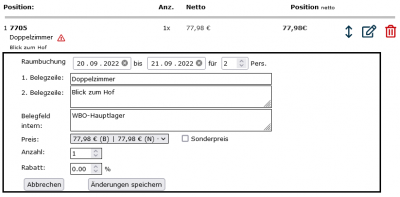Buchungsauftrag: Unterschied zwischen den Versionen
Admin (Diskussion | Beiträge) K (1 Version importiert) |
Shari (Diskussion | Beiträge) |
||
| (46 dazwischenliegende Versionen von 4 Benutzern werden nicht angezeigt) | |||
| Zeile 1: | Zeile 1: | ||
{| style="background-color: # | {| style="background-color: #043149; color:#fff; padding:10px; float:right; margin-left:10px; margin-top:10px; position:relative; border:1px dotted #666; text-align:center;" | | ||
|'''So finden Sie diese Seite:''' | |'''So finden Sie diese Seite:''' | ||
|- | |- | ||
|[[Image: | |[[Image:auftrag_icon.png]] | ||
|- | |- | ||
|Beliebiger Auftrag | |Beliebiger Auftrag | ||
|} | |} | ||
<embedvideo service="youtube" dimensions="350" alignment="right" >https://youtu.be/rXCIl-o9w6Q</embedvideo> | |||
==Grundlegendes== | ==Grundlegendes== | ||
Ein Zimmer-Auftrag ist im Grunde ein normaler [[Auftrag bearbeiten | Auftrag]] mit einigen Besonderheiten. Ein Auftrag wird dann automatisch zu einem Zimmer-Auftrag, wenn der [[Buchungskalender]] mit diesem Auftrag geöffnet wurde oder ein [[Zimmer & Leistungen | Zimmer]] Artikel in den entsprechenden Auftrag eingefügt wird. Bitte | Ein Zimmer-Auftrag ist im Grunde ein normaler [[Auftrag bearbeiten | Auftrag]] mit einigen Besonderheiten. Ein Auftrag wird dann automatisch zu einem Zimmer-Auftrag, wenn der [[Buchungskalender]] mit diesem Auftrag geöffnet wurde oder ein [[Zimmer & Leistungen | Zimmer]] Artikel in den entsprechenden Auftrag eingefügt wird. Bitte lies vorher den entsprechenden Artikel [[Zimmer & Leistungen]]. | ||
==Raum einfügen== | ==Raum einfügen== | ||
Ein Raum kann einmal über den [[Buchungskalender]] (empfohlen) oder manuell wie ein normaler Artikel eingefügt werden. Die zugehörigen Leistungen werden dann automatisch mit | Ein Raum kann einmal über den [[Buchungskalender]] (empfohlen) oder manuell, wie ein normaler Artikel, eingefügt werden. Die zugehörigen Leistungen werden dann automatisch, mit den in der Leistung hinterlegten Sätzen, in die Buchung eingetragen. | ||
==Raumbuchung bearbeiten== | ==Raumbuchung bearbeiten== | ||
[[Datei: | [[Datei:Artikel Zimmer Auftrag.png|400px|thumb|Editierungsmöglichkeiten des Artikel Zimmer im Auftrag]] | ||
Klicke (wie in einem regulären Auftrag) auf das Stift-Symbol zum bearbeiten. Hier siehst Du nun eine gesonderte Zeile für die Zimmer-Einstellungen. Bitte beachte, dass Du bei Zimmern/Räumen die Anzahl nur über das Datumsfeld ändern kannst, da es ansonsten zu Fehlern kommen könnte, wenn Anzahl der Nächte und An- bzw. Abreisedatum nicht überein stimmen. Weiterhin kann die Anzahl der tatsächlich ankommenden Personen hinterlegt werden. | |||
Hinweis: [https://youtu.be/rXCIl-o9w6Q?start=240 klicke hier (YouTube-Video)], wenn Du mehr über die Raumbuchung erfahren möchtest. | |||
* Raumbuchung: hier kannst Du noch einmal den Buchungszeitraum abändern und die Personenzahl. (z.B. wenn mit Babybett gewünscht) | |||
* 1. Belegzeile: hier steht in der Regel der Artikelname. | |||
* 2. Belegzeile: kann für Raumnummer oder zusätzliche Angaben genutzt werden. | |||
* Belegfeld intern: Notizen in diesem Feld tauchen nicht auf ausgedruckten Belegen und/oder Rechnungen auf. | |||
* Preis: Preisgruppen (falls hinterlegt) können hier ausgewählt werden - wenn ein Häkchen bei Sonderpreis gesetzt wird, kann ein beliebiger Betrag im Preisfeld eingetragen werden. | |||
* Anzahl: Feld kann nur bei Leistungen editiert werden. Für die Zimmer bitte den Hinweis s.o. beachten. | |||
* Rabatt: Ein Rabatt kann hier nur in % hinterlegt werden. | |||
Bitte beachte unbedingt: Eine Änderung des Zimmers bewirkt eine automatische | |||
Anpassung der zugehörigen Leistungen. Eventuell eingetragene Daten gehen verloren. Bitte | |||
passe immer erst die Raumdaten und dann die Leistungsdaten an! | |||
== Einstellungen im Auftrag== | |||
Im Reiter "Einstellungen" kann deaktiviert werden, dass es sich um einen Zimmer-Auftrag handelt. Damit wird der Auftrag dann nicht mehr in den entsprechenden Listen angezeigt. | |||
Das Häckchen bei "Raum-Buchung" wird automatisch gesetzt, sobald Du ein Zimmer in einen Auftrag anhängst. | |||
Des weiteren besteht die Möglichkeit, eine Statusänderung durchzuführen. Diese passt sich automatisch im Buchungskalender an. | |||
==Status einer Buchung== | |||
Der Status kann in den Einstellungen oder direkt im [[Buchungskalender]] vorgenommen werden. | |||
= | Hinweis: [https://youtu.be/rXCIl-o9w6Q?start=126 klicke hier (YouTube-Video)], wenn du mehr über die Statusänderung einer Buchung erfahren möchtest. | ||
Status-Optionen: | |||
* Anfrage (grau) | |||
* Reservierung (gelb) | |||
* Buchung (grün) | |||
* Eingecheckt (blau) | |||
* Ausgecheckt (türkis) | |||
* Storniert (orange) | |||
Aktuelle Version vom 30. November 2023, 10:26 Uhr
| So finden Sie diese Seite: |
| Beliebiger Auftrag |
Grundlegendes
Ein Zimmer-Auftrag ist im Grunde ein normaler Auftrag mit einigen Besonderheiten. Ein Auftrag wird dann automatisch zu einem Zimmer-Auftrag, wenn der Buchungskalender mit diesem Auftrag geöffnet wurde oder ein Zimmer Artikel in den entsprechenden Auftrag eingefügt wird. Bitte lies vorher den entsprechenden Artikel Zimmer & Leistungen.
Raum einfügen
Ein Raum kann einmal über den Buchungskalender (empfohlen) oder manuell, wie ein normaler Artikel, eingefügt werden. Die zugehörigen Leistungen werden dann automatisch, mit den in der Leistung hinterlegten Sätzen, in die Buchung eingetragen.
Raumbuchung bearbeiten
Klicke (wie in einem regulären Auftrag) auf das Stift-Symbol zum bearbeiten. Hier siehst Du nun eine gesonderte Zeile für die Zimmer-Einstellungen. Bitte beachte, dass Du bei Zimmern/Räumen die Anzahl nur über das Datumsfeld ändern kannst, da es ansonsten zu Fehlern kommen könnte, wenn Anzahl der Nächte und An- bzw. Abreisedatum nicht überein stimmen. Weiterhin kann die Anzahl der tatsächlich ankommenden Personen hinterlegt werden.
Hinweis: klicke hier (YouTube-Video), wenn Du mehr über die Raumbuchung erfahren möchtest.
- Raumbuchung: hier kannst Du noch einmal den Buchungszeitraum abändern und die Personenzahl. (z.B. wenn mit Babybett gewünscht)
- 1. Belegzeile: hier steht in der Regel der Artikelname.
- 2. Belegzeile: kann für Raumnummer oder zusätzliche Angaben genutzt werden.
- Belegfeld intern: Notizen in diesem Feld tauchen nicht auf ausgedruckten Belegen und/oder Rechnungen auf.
- Preis: Preisgruppen (falls hinterlegt) können hier ausgewählt werden - wenn ein Häkchen bei Sonderpreis gesetzt wird, kann ein beliebiger Betrag im Preisfeld eingetragen werden.
- Anzahl: Feld kann nur bei Leistungen editiert werden. Für die Zimmer bitte den Hinweis s.o. beachten.
- Rabatt: Ein Rabatt kann hier nur in % hinterlegt werden.
Bitte beachte unbedingt: Eine Änderung des Zimmers bewirkt eine automatische Anpassung der zugehörigen Leistungen. Eventuell eingetragene Daten gehen verloren. Bitte passe immer erst die Raumdaten und dann die Leistungsdaten an!
Einstellungen im Auftrag
Im Reiter "Einstellungen" kann deaktiviert werden, dass es sich um einen Zimmer-Auftrag handelt. Damit wird der Auftrag dann nicht mehr in den entsprechenden Listen angezeigt. Das Häckchen bei "Raum-Buchung" wird automatisch gesetzt, sobald Du ein Zimmer in einen Auftrag anhängst. Des weiteren besteht die Möglichkeit, eine Statusänderung durchzuführen. Diese passt sich automatisch im Buchungskalender an.
Status einer Buchung
Der Status kann in den Einstellungen oder direkt im Buchungskalender vorgenommen werden.
Hinweis: klicke hier (YouTube-Video), wenn du mehr über die Statusänderung einer Buchung erfahren möchtest.
Status-Optionen:
- Anfrage (grau)
- Reservierung (gelb)
- Buchung (grün)
- Eingecheckt (blau)
- Ausgecheckt (türkis)
- Storniert (orange)